##CONTINUE##
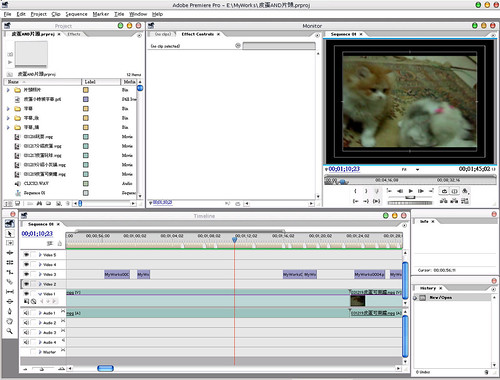
(圖一,Premiere pro 1.5版全圖。這個畫面以後會很常講到。)
匯入檔案:
可以用File>Import去選擇你想要匯入的檔案,不過我都是開啟資料夾後直接把檔案拖拉到Project視窗的方法。其實有用過Photoshop的人應該對這樣的操作介面會覺得很親切唄。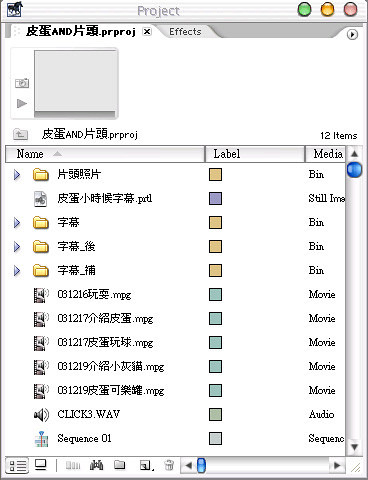
(圖二,這張圖在本篇中也很重要哦!本篇都是在講這個視窗咩。)
素材預覽視窗:
圖二的最上方有的很精簡的小預覽框框,按下播放鍵可以檢視素材的內容,並且可以看到該素材的相關資訊。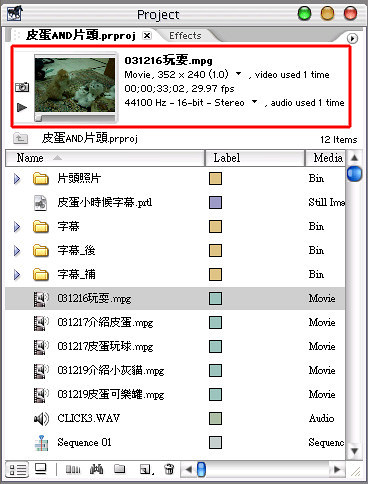
(圖三,點選一個素材,就可以在上面的預覽框框播放素材囉,還有資訊。)
但是我都會關掉這個功能,我不想讓Project視窗配置太複雜。在Project視窗點右上角的小三角形>view>Preview area前面的ˇ取消掉。圖四,的選項還可以把素材列表(list)改成用圖示(icon)的形式排列。圖二圖三皆是以list列表排列,圖五是以icon圖示排列。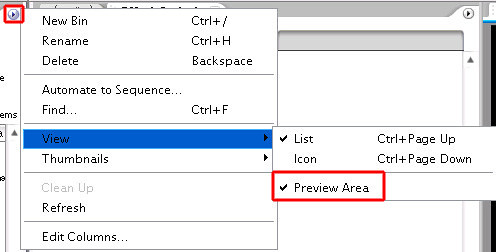
(圖四,取消Preview area)
取消了可以看素材的資訊,如果我們還想要看素材資訊的話,也可以直接從info視窗看。info視窗在圖一的右下角。
(圖五,點選素材,在info視窗就可以看到素材資訊囉!)
編輯list列表素材的特性項目:
素材若以list排列的話,後面有些資訊你可以選擇要列出來與否,並且可以某些條件作排序,如果你的素材很多的話這樣會很方便找到你要的東西。一樣在project視窗右上角的小三角形>Edit columns>勾選你要的特性項目。圖六的紅色框框,用滑鼠點選其中一項,素材就會以該項目排列。
(圖六)
新增Premiere的內建素材:
在Project視窗下面有個翻頁的圖示,裡面就有許多內建素材可用。Sequence,在時間軸(Timeline)上多加一個編輯序列,圖八。Offline File,多加一個離線檔案,離線檔案在編輯中常常是拿來作為暫時取代未取得素材的位置,往後素材取得後再將他們Link起來就好了。Title,加字幕。Bars and Tone,影音校正素材,圖九。Universal Counting Counting Leader,倒數計時,圖十。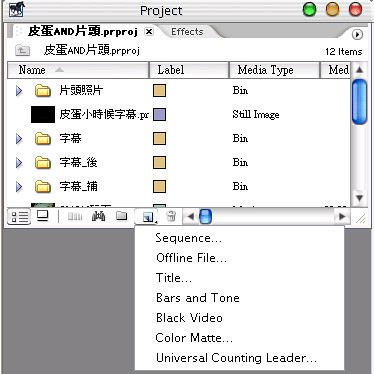
(圖七)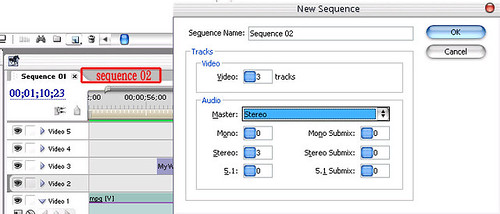
(圖八,工作序列素材,可包含影音、文字等素材邊集合成之後的內容,文本還能放入另一個Squence中編輯。)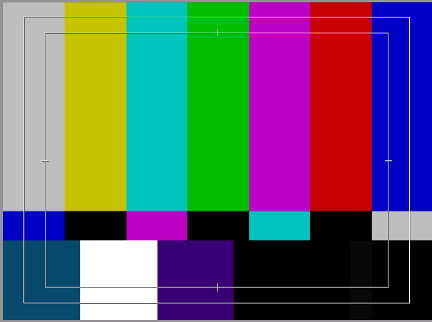
(圖九,主要是放在影片起始位置,輸出後可當作影音校正的基準。)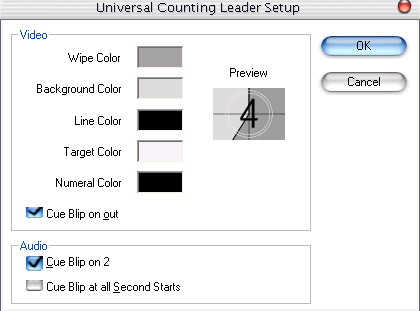
(圖十,Cue Blip on 2,倒數到2時出現提示音,Cue Blip at all Second Starts,倒數時每一秒都出現提示音)
匯入另外一個專案檔案:
這個功能很妙。你可以在現在正編輯的專案裡面匯入其他專案檔案,Project視窗會出現以該專案為檔名的資料夾,把所有的素材與Sequence包含在其中。被匯入的專案在新專案中進行編輯後,並不會影響到原來專案檔案的內容。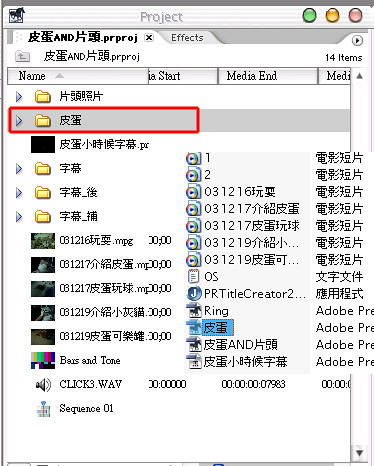
(圖十一,右邊畫面是從資料夾中剪出來的。)
To be continued.......

No Response to "1.Project視窗介紹"
張貼留言